iPadの音楽を一括削除する方法
聞き飽きられた音楽を楽に一括消したいですか?さあ、今すぐiPadの音楽を一括削除する方法をご紹介します。
「iPad上のあるアーティストの歌が削除したいんです。でも、iTunesで同期したら、ほかの歌も消えてしまいました。どうやればいいのか全然わからないん?回答をよろしくお願いします。」
-Yahoo!知恵袋
iPadの音楽を削除したい場合に、下記に書かれている二つの方法があります:
1. 設定の中で削除する方法 ——設定>一般>使用状況>ストレージを管理>ミュージック>編集>削除;
2. 「ミュージック」APPの中で直接削除する方法 —— APPを起動>一曲ずつ、あるいはアーティスト単位、アルバム単位で削除。
しかし、上記の方法は以下のような欠点があります。十分ご注意ください:
1、設定の中で削除する方法—— 全ての音楽しか削除できません。または、音楽ファイルを削除してあったとしても、iTunesに残っていたら、同期する時、削除したはずの音楽ファイルが復活する可能性もあります。
2、「ミュージック」APPの中で直接削除する方法 —— 一曲ずつ削除すると、面倒くさいです。単位で削除すると、好きな歌を消す可能性もあります。
より簡単な方法
これらの問題を解決するには、どのようなツールを使えればよろしいでしょうか?この時、「AnyTrans」があれば、一切が解決します。
まずはAnyTransというツールを紹介させていただきます。AnyTransとは、iPhone/iPad/iPod touch向けのデータ転送&バックアップ&削除ツールです。このソフトウェアは以下の注目点を持っています。
- 音楽などのデータを削除するだけでなく、追加、転送もできます。
- 削除する時、個別&一括に選択することができます。
- 削除する前に、閲覧と選択もできます。
- AnyTransは音楽、画像、ビデオ、プレイリスト、着信音、アプリ、連絡先、メッセージ、カレンダー、メモやボイスメモなどほとんどのファイルの管理をサポートします。
- 初心者にもやさしい操作性。
- 高速なスピードを持っています。今すぐAnyTransをダウンロード>
iPadの音楽の削除方法
iPadの音楽を削除するために、まずはAnyTransをお使いのPC&Macにダウンロードしてください。それから、以下の手順に従ってやってください。
ステップ1: iPadをUSBケーブルで接続 >AnyTransを起動 >マウスでスクロールして、AnyTransのインターフェースを変えます。
ステップ2:「ミュージック」から「曲」という項目をクリックします。

「ミュージック」をクリック
ステップ3:削除したい音楽を選択 > ![]() 削除ボタンをクリックすると、iPadの音楽を削除しました。
削除ボタンをクリックすると、iPadの音楽を削除しました。
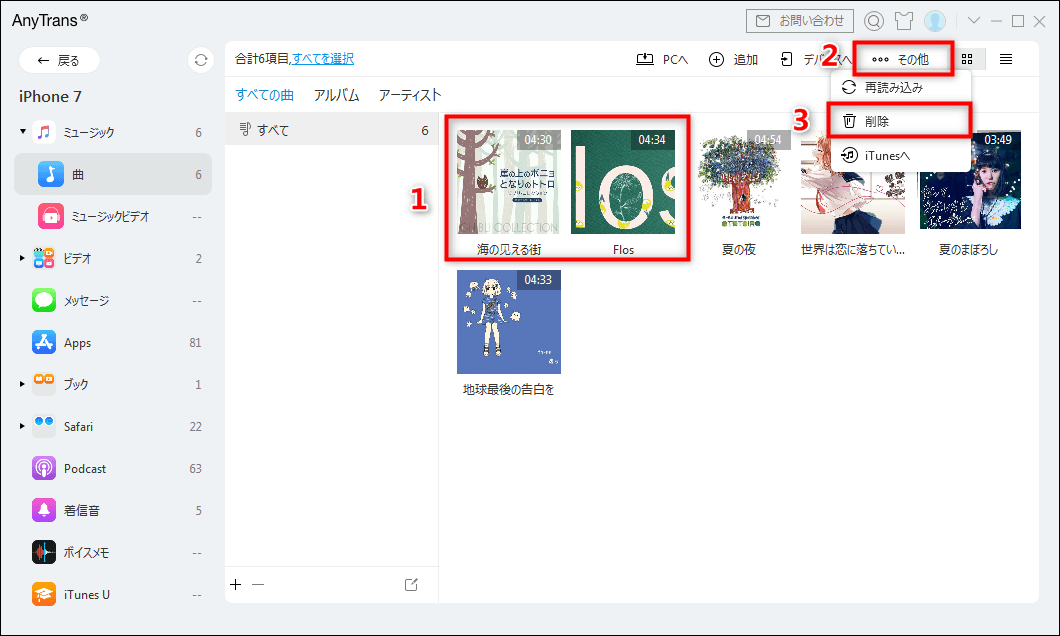
いらない音楽を削除
削除する時、全部消してもいい、ある曲を消してもいいです。
最後に
楽に削除するには、早くAnyTransを試してみましょう!そして、音楽の削除以外に音楽、画像、ビデオ、着信音、アプリなどの追加、転送、バックアップ機能もあります。さらに、購入する前に7日の無料体験も可能です。
最後、本記事に関して、何かご質問がございましたら、遠慮なくご連絡ください。もしこのガイドがお役に立てれば、お友達とシェアすることを忘れないでください。

